Dashboard My Projects dan Dashboard Project di clickERP keduanya dapat digunakan untuk mengelola proyek dan tugas terkait. Namun, keduanya memiliki perbedaan dalam cara pengelolaan task (tugas) dan project.
Melalui artikel ini, Jagopedia akan menjelaskan perbedaan serta cara pengelolaan task (tugas) melalui Dashboard Project dan My Project. Simak penjelasan pada artikel ini sampai akhir ya, agar informasi yang disampaikan dapat dipahami dan memudahkan teman-teman dalam mengaplikasikannya
Perbedaan Pengelolaan Task Melalui Dashboard Project dan My Tasks
– Dashboard Project
- Dashboard Project lebih cocok untuk pengelola proyek yang ingin memantau tugas dari semua anggota tim.
- Teman-teman dapat melihat tugas yang sedang berjalan, tugas yang sudah selesai, dan tugas yang belum dimulai dalam proyek secara keseluruhan.
- Teman-teman juga dapat mengatur tugas, menambahkan anggota tim, dan memantau kemajuan proyek secara umum.
– Dashboard My Tasks
- Dashboard My Task lebih cocok untuk individu yang ingin memantau tugas yang ditugaskan kepada mereka secara khusus.
- Teman-teman dapat melihat semua tugas yang ditugaskan kepada mereka, termasuk tugas yang belum selesai, tugas yang sedang berjalan, dan tugas yang sudah selesai.
- Teman-teman juga dapat memperbarui status tugas, menambahkan catatan, dan mengatur jadwal kegiatan dengan mudah.
Pada intinya, dashboard di Project dan My Tasks itu dua dashboard yang berbeda. Dengan menggunakan kedua dashboard ini, teman-teman dapat mengelola project dan task (tugas) yang dengan cara yang berbeda.
Pengelolaan Task (Tugas) Melalui Dashboard Project
1 Buka Dashboard Project : Setelah berhasil masuk ke dalam sistem clickERP silahkan buka menu Project.
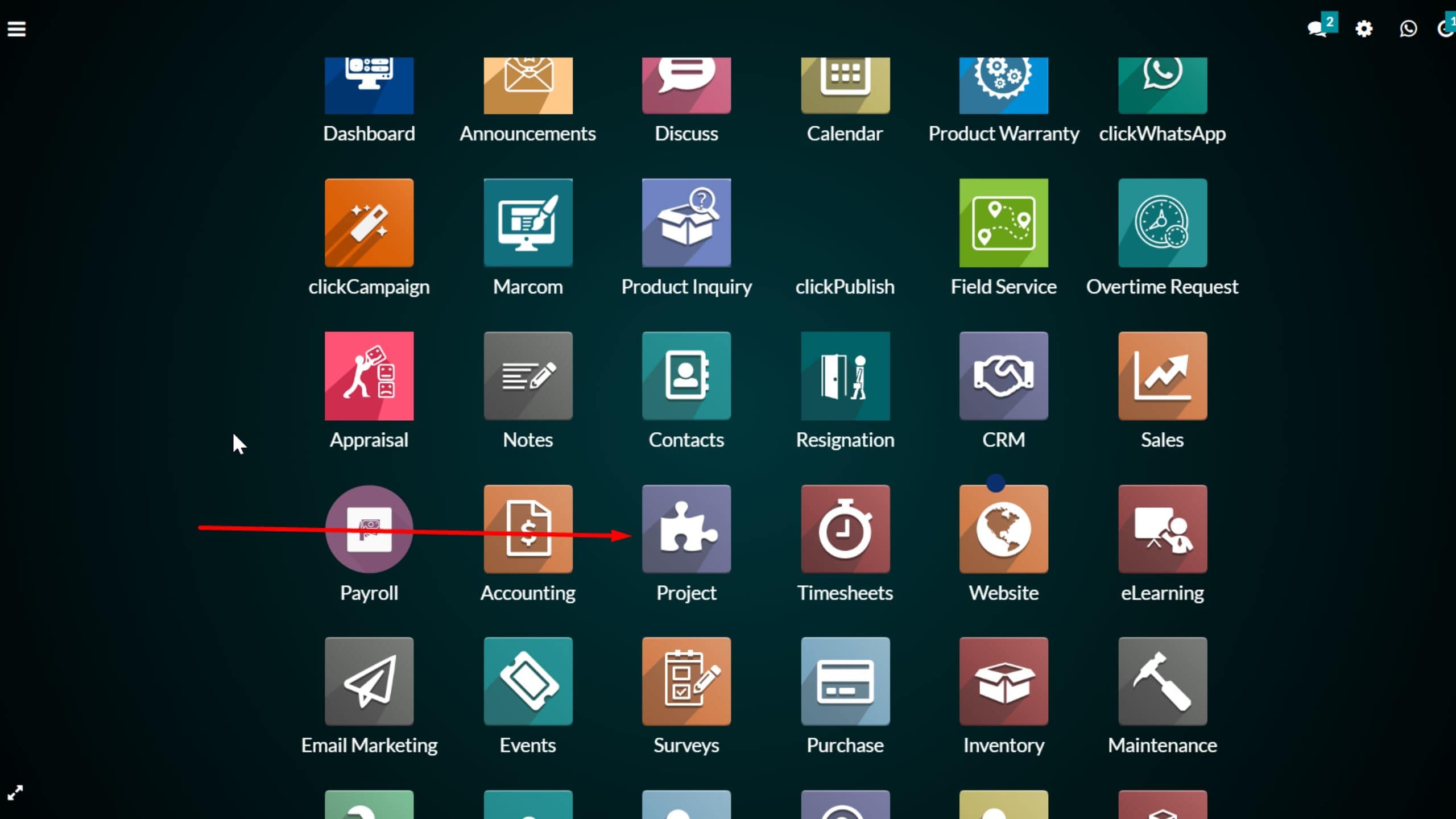
2. Lihat Daftar Project : Pada halaman dashboard project teman-teman bisa melihat daftar project yang sedang berjalan, silahkan klik pada project yang ingin teman-teman kelola. Sebagai contoh pada artikel ini kita akan mengelola taks yang ada di project Jagokomputer.
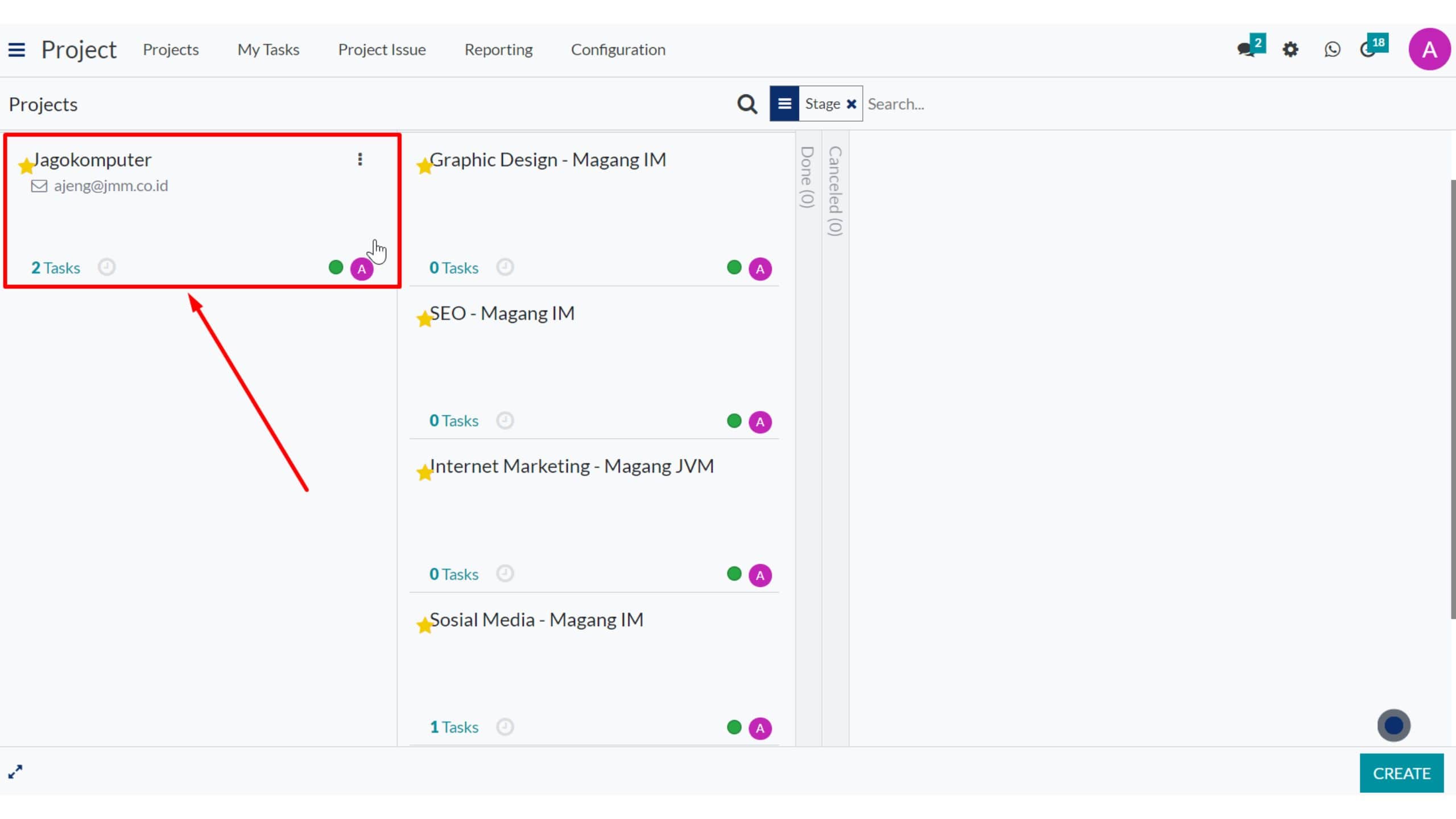
3. Lihat Daftar Task (Tugas) : Setelah membuka project, halaman Dashboard Project akan menampilkan daftar task (tugas) yang terkait dengan project tersebut. Teman-teman dapat melihat status tugas, tugas yang ditugaskan kepada pengguna tertentu, dan deadline tugas.
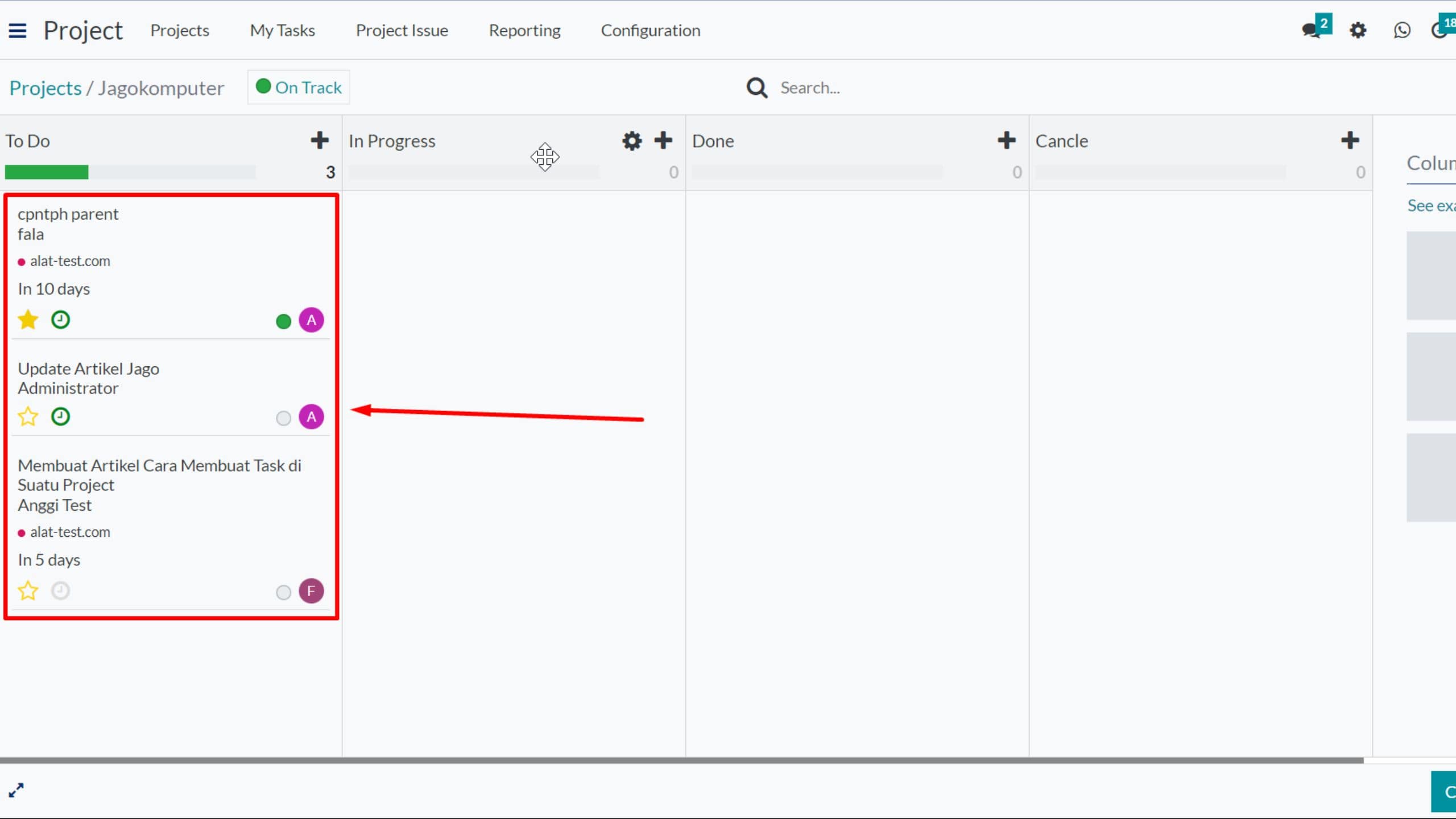
4. Tambahkan Tugas Baru: Untuk menambahkan tugas baru, klik tombol “CREATE” di bagian bawah daftar tugas. Untuk detail cara membuat task pada project silahkan baca panduan “Cara Membuat Task/ Tugas di Project”
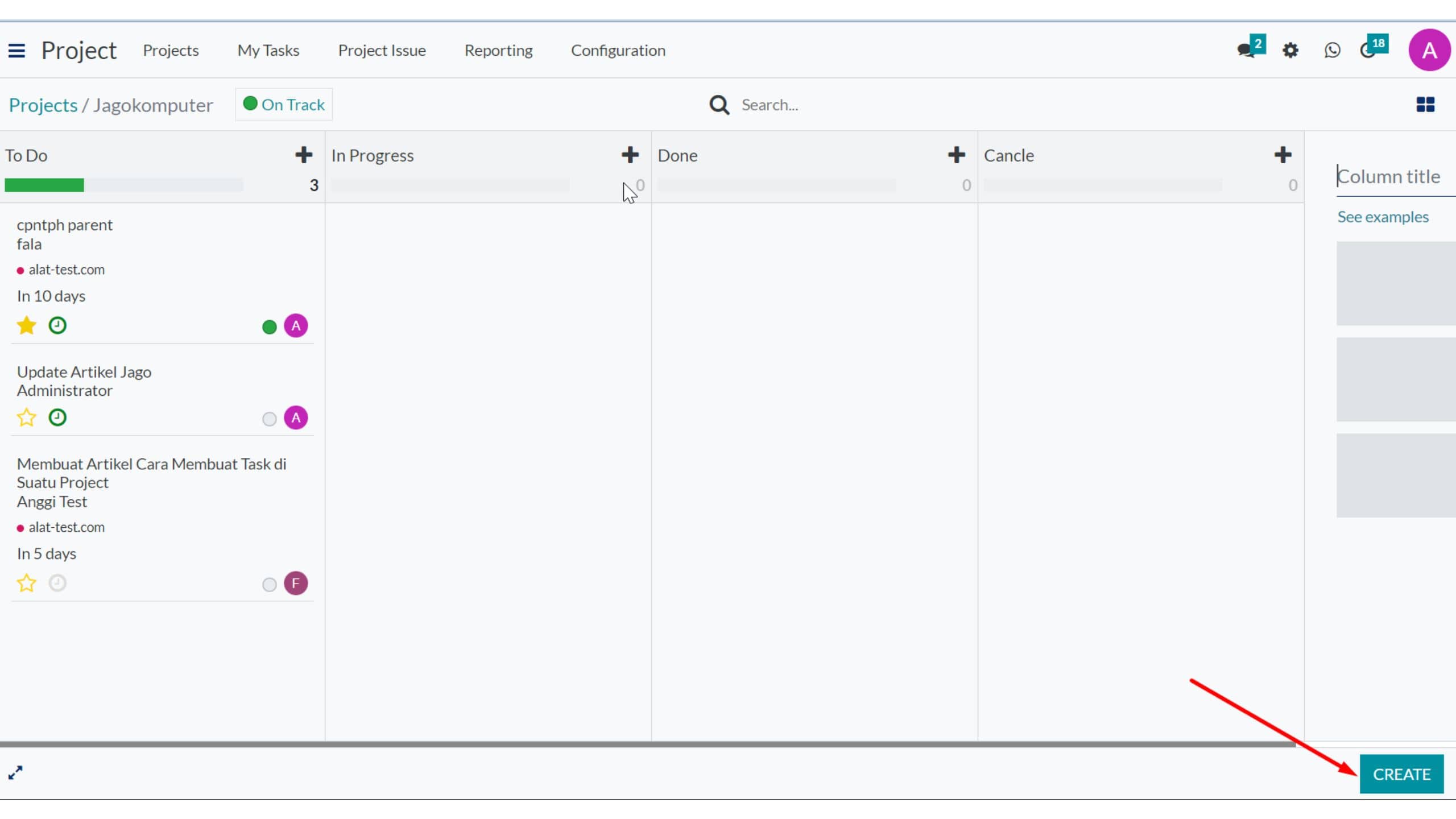
5. Perbarui Status Tahapan Tugas: Untuk memperbarui status tahapan tugas, klik dan geser tugas yang ingin diperbarui status tahapannya. Contoh, task(tugas) “Update Artikel Jagokomputer” yang ada di tahap To Do, statusnya di perbarui menjadi In Progres. Maka klik task tersebut dan geser ke tahap In Progress.
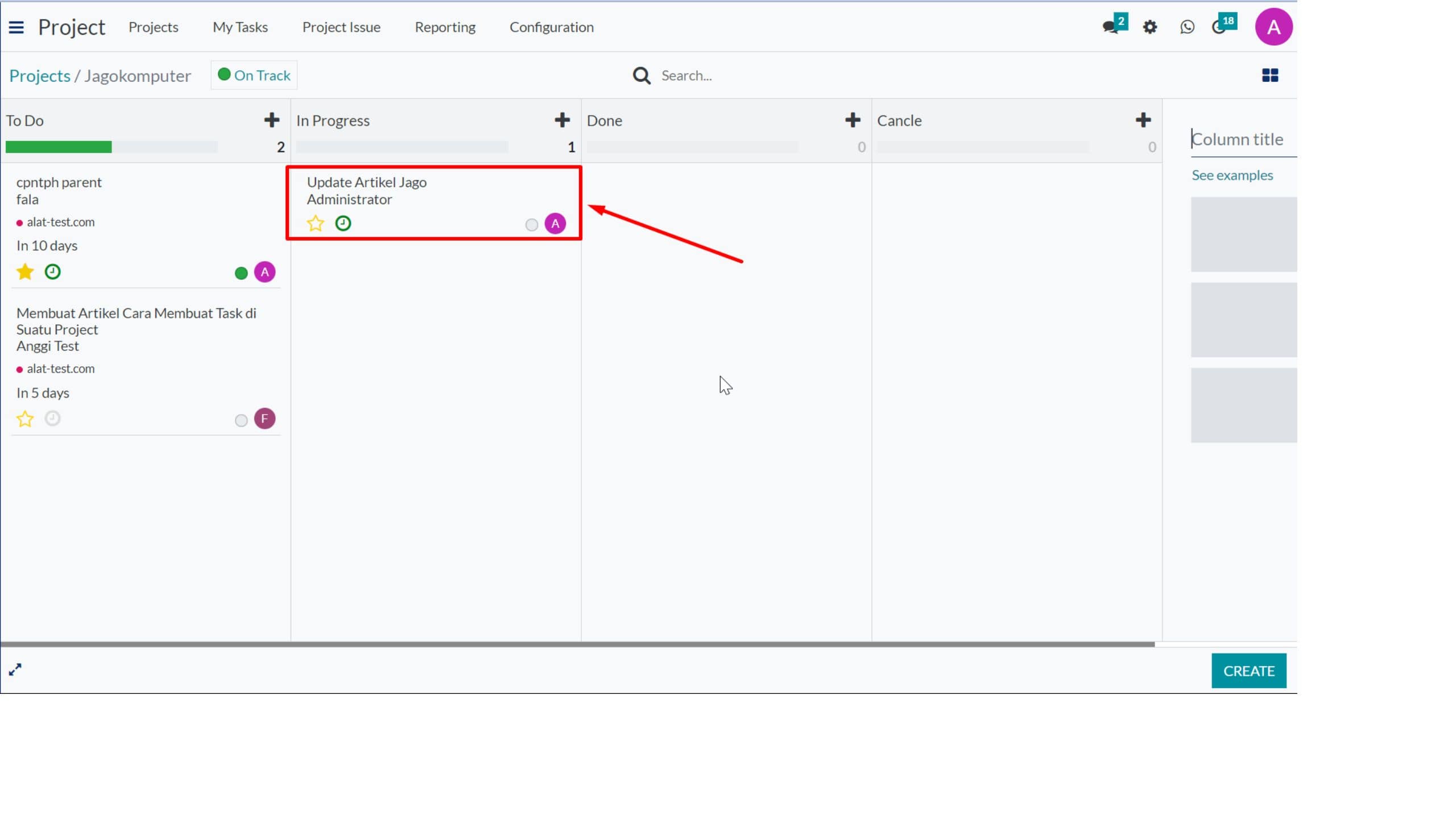
6. Atur Jadwal Kegiatan: Untuk mengatur jadwal kegiatan (schedule activity) detailnya bisa cek pada panduan “Cara Mengatur Schedule Activity Pada Task Project”
Dengan menggunakan Dashboard Project, teman-teman dapat dengan mudah mengelola tugas dan proyek terkait dari satu halaman.
Pengelolaan Task (Tugas) Melalui Dashboard My Tasks
1. Buka Dashboard My Tasks : Untuk membuka Dashboard My Tasks, masuk ke sistem clickERP dan pilih modul “Project”. Kemudian pilih “Dashboard My Tasks” dari menu.
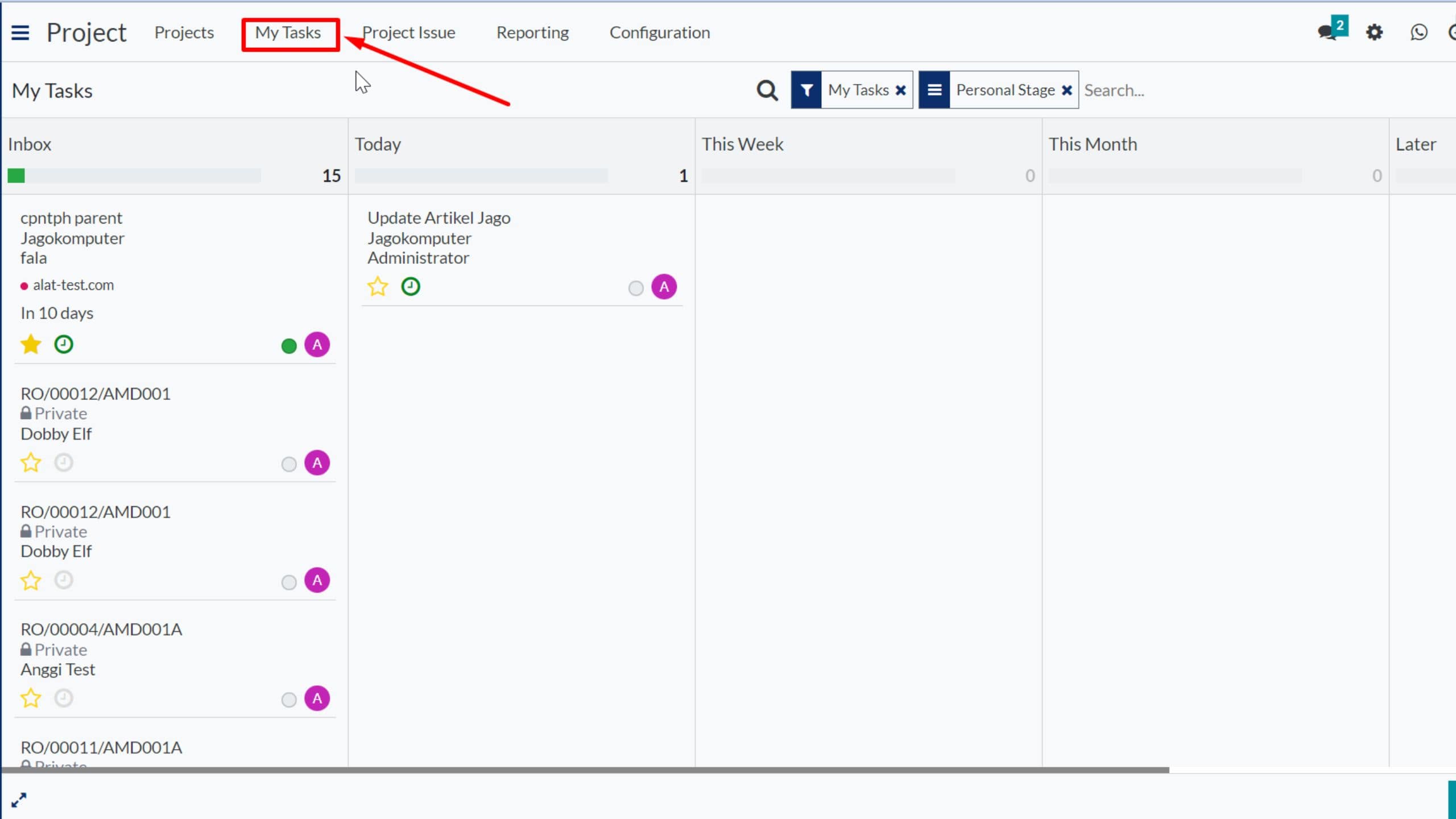
2. Lihat daftar tugas: Halaman Dashboard My Tasks akan menampilkan daftar tugas yang ditugaskan kepada Anda. Anda dapat melihat status tugas, deadline, dan proyek terkait.
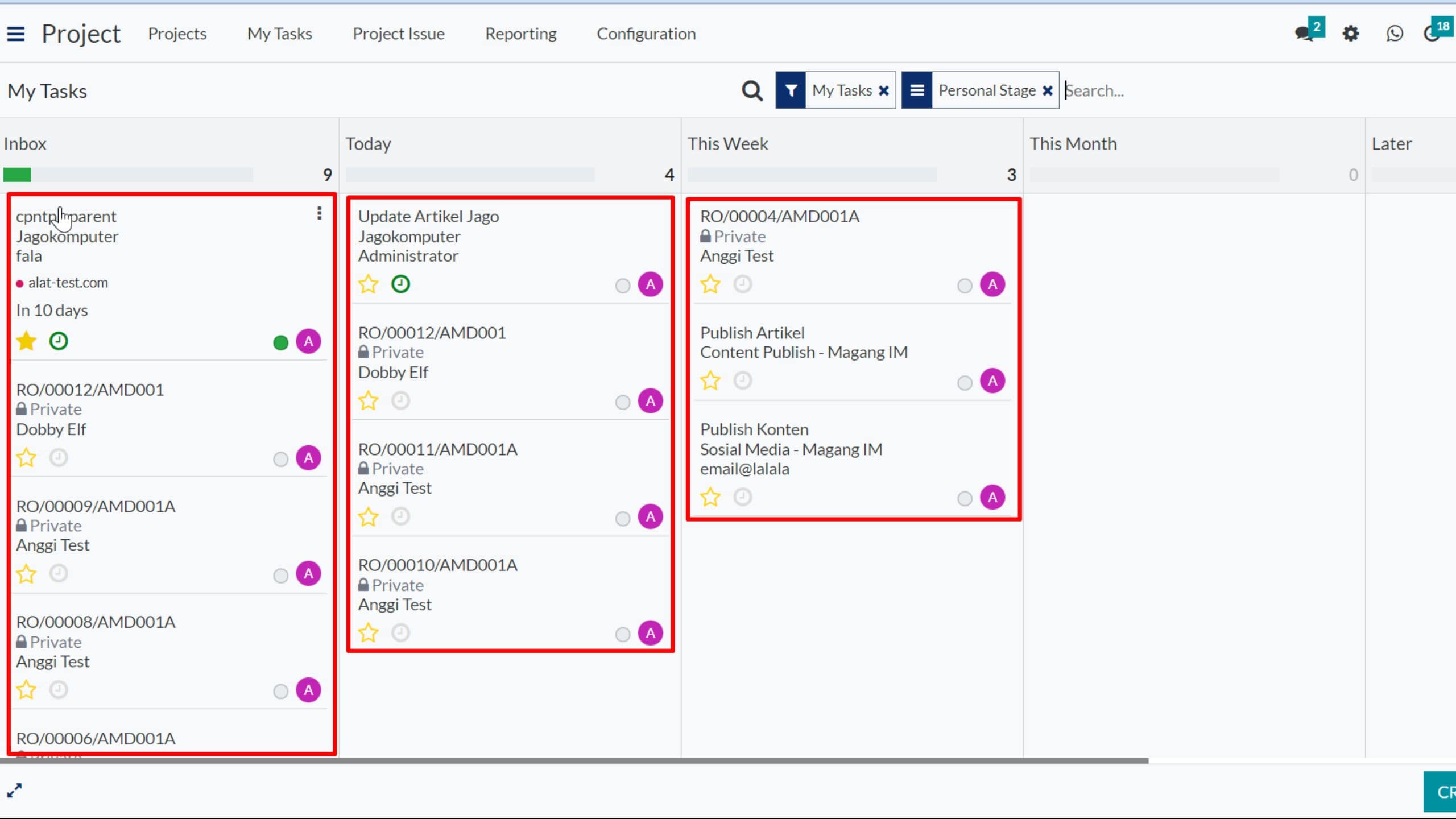
3. Perbarui status tahapan tugas: User dapat memindahkan tugas dari satu kolom ke kolom lainnya sesuai kemajuan tugas tersebut dengan cara memilih dan menyeret tugas tersebut. Setiap tugas dikelompokkan berdasarkan tahapan pribadi user tersebut, tahapan tersebut yaitu kotak masuk, hari ini, minggu ini, bulan ini, dan nanti.
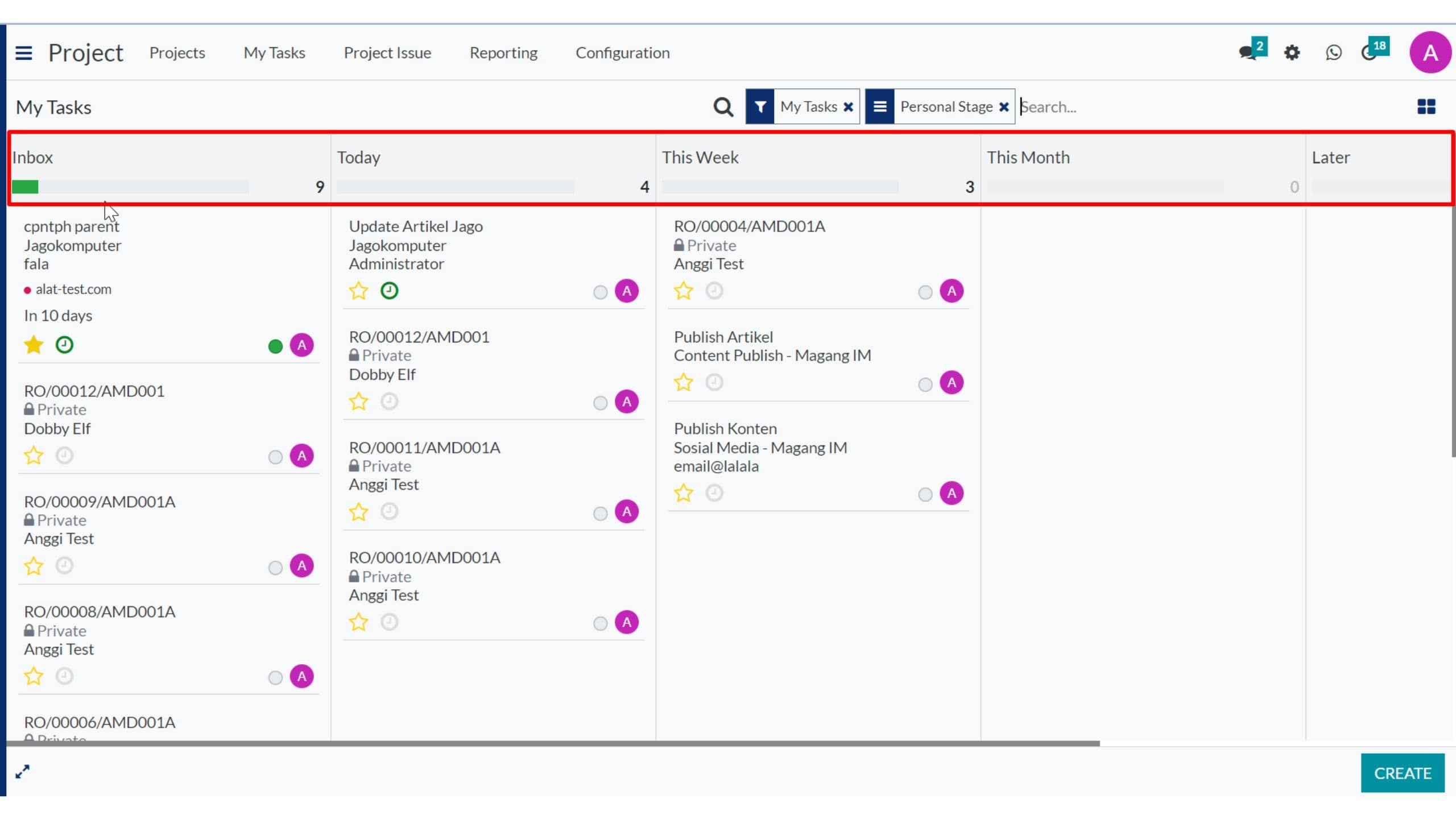
4. Atur Jadwal Kegiatan: Untuk mengatur jadwal kegiatan (schedule activity) detailnya bisa cek pada panduan “Cara Mengatur Schedule Activity Pada Task Project”
Dengan menggunakan Dashboard My Tasks di Project, teman-teman dapat dengan mudah melihat dan mengelola tugas yang ditugaskan kepada Anda dalam satu halaman. Teman-teman juga dapat memperbarui status tugas pada dashboard my tasks, menambahkan catatan, dan mengatur jadwal kegiatan dengan mudah dan efisien.
Sekian untuk artikel Cara Mengatur Schedule Activity Pada Task Project. Semoga dapat membantu teman-teman JVM dalam bekerja dan berkarya.
Untuk menambah informasi terkait clickERP, teman-teman juga dapat membaca artikel lainnya pada Jagokomputer.com. Boleh juga di share untuk teman sebelahnya, siapa tahu juga membutuhkan. Ingat, sharing is caring.
Sampai ketemu lagi di panduan Jagopedia lainnya yang sudah ditulis dengan penuh dedikasi untuk JVM dari tim kami di Jagokomputer.




0 Komentar